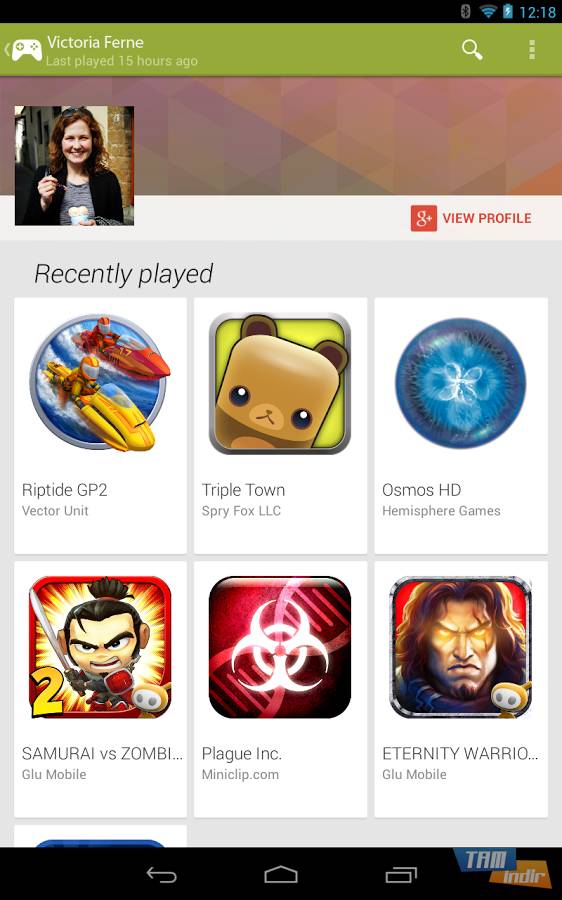Завантажити Google Play Games
Завантажити Google Play Games,
Ви можете насолоджуватися грою для Android на компютері, завантаживши Google Play Games. Для всіх користувачів Windows найкращим способом грати в ігри Android на ПК досі були емулятори Android, такі як BlueStacks. З Windows 11 користувачам було дозволено завантажувати та грати в ігри Android APK безпосередньо з магазину. Google Play Games – це безкоштовна програма, яка дозволяє грати в мобільні ігри, розроблені Google, на компютері.
Що таке Google Play Games?
Що таке Google Play Games? Давайте спочатку поговоримо про це. Google Play Games – це програма для ПК, яка дозволяє отримувати доступ, завантажувати та грати в найпопулярніші мобільні ігри в усьому світі з настільного та портативного компютера Windows.

Завантажити Google Chrome
Google Chrome - це простий, простий і популярний інтернет-браузер. Встановіть веб-браузер Google Chrome, швидко та безпечно користуйтесь Інтернетом. Google Chrome - це...
Безкоштовна програма, опублікована Google, де ви можете насолоджуватися грою в улюблені ігри Android на великому екрані компютера, а не на маленькому екрані, а також можливість комфортно грати за допомогою клавіатури та миші, синхронізувати свій прогрес між пристроями та заробляти балів (Google Play Points).
Ігри для Android на компютері Особливості програми
Згадайте визначні функції Google Play Games, де ви можете знаходити та грати у свої улюблені мобільні ігри на компютері:
Грати в мобільні ігри на ПК: ігри для Android, які блокують екран, кращі й привертають увагу на ігровій платформі Google для користувачів ПК.
Грати в мобільні ігри з клавіатурою та мишею. Отримайте перевагу над іншими гравцями завдяки мобільності клавіатури та миші. Тепер ви швидше вбиваєте своїх ворогів у PUBG Mobile.
Захоплюючий ігровий досвід, як ніколи раніше: ігри Android не тільки будуть грати на більшому екрані, але й завдяки оптимізованій графікі ваш темп гри ніколи не сповільнюється.
Продовжте, де ви зупинилися, у будь-який час на будь-якому пристрої: увійшовши у свій обліковий запис Google, ви можете синхронізувати свій прогрес і бібліотеку ігор на різних пристроях. Що означає синхронізація? Ви можете продовжити гру, яку розпочали на телефоні, на компютері, а потім продовжити грати на телефоні.
Співпраця з розробниками: Google заявляє, що співпрацює з виробниками, коли справа доходить до перенесення ігор Android на ПК. Це означає, що ігри оптимізовані під компютер. У всіх іграх також пропонується контроль безпеки для захисту пристроїв користувачів.
Системні вимоги Google Play Games
Щоб ігри Google Play працювали, у вас повинен бути компютер з ОС Windows, який відповідає таким мінімальним системним вимогам:
- Операційна система: Windows 10 (v2004)
- Память: SSD, 20 ГБ вільного місця
- Процесор: ігровий графічний процесор (блок графічного процесора) і 8 логічних ядер ЦП
- Память: 8 ГБ ОЗУ
Щоб грати в ігри Android на компютері за допомогою Google Play Games, ви повинні ввійти з обліковим записом адміністратора Windows і ввімкнути апаратну віртуалізацію.
Грати в ігри Android на ПК
- Завантажте та встановіть BlueStacks на свій ПК.
- Увійдіть у свій обліковий запис Google.
- Введіть назву гри для Android, у яку ви хочете грати на компютері, у рядку пошуку.
- Натисніть на результат пошуку, щоб встановити гру для Android.
- Коли значок гри зявиться на головному екрані, ви можете почати гру з підтримкою клавіатури та миші.
Завантажити ігри для Android на компютер так просто! Ігри Google Play – не єдиний спосіб грати в ігри Android на ПК. Завдяки BlueStacks, емулятору Android, який можна безкоштовно завантажити для всіх користувачів Windows, ви можете грати в ігри, у які ви граєте на телефоні, не виходячи з компютера.
Пропонуючи зручність гри для Android за допомогою клавіатури, BlueStacks містить понад 2 мільйони ігор. Завантажте BlueStacks, щоб бачити кожну деталь улюбленої гри на моніторі компютера, а не на крихітному екрані телефону, грати в важкі ігри, з якими ваш мобільний пристрій не може впоратися на звичайному компютері, не застрягаючи, грати, не турбуючись про розрядження акумулятора, грати безперервно.
Якщо ви використовуєте Windows 11, у вас є ще один варіант встановлення ігор Android на компютер.
Завантажте ігри для Android на компютер
- Відкрийте Microsoft Store. (Відкрийте меню «Пуск» і введіть Microsoft Store, якщо воно не закріплено на панелі завдань.
- Введіть Amazon Appstore у рядку пошуку. Натисніть Встановити, щоб продовжити.
- Можливо, вам знадобиться перезавантажити компютер, щоб завершити встановлення Amazon Appstore.
- Після перезавантаження компютера відкрийте нещодавно встановлений Amazon Appstore.
- Увійдіть у свій обліковий запис Amazon або створіть безкоштовний обліковий запис.
- Тепер ви можете завантажувати ігри для Android на свій компютер. Ви можете переглядати та встановлювати ігри на вкладці Ігри на лівій бічній панелі.
Якщо ви не використовуєте операційну систему Windows 11, ви можете вибрати програми емулятора Android, такі як Google Play Games, BlueStacks, MemuPlay, або ви можете грати в ігри Android безпосередньо зі свого веб-браузера за допомогою хмарної ігрової платформи Android Bluestacks X. Так, вам не потрібна програма, щоб грати в ігри для мобільних телефонів на компютері. Увійшовши у свій обліковий запис Google, ви можете миттєво грати в понад 200 безкоштовних ігор, не чекаючи.
Google Play Games Технічні характеристики
- Платформа: Windows
- Категорія: App
- Мова: Англійська
- Ліцензія: Безкоштовно
- Розробник: Google
- Останнє оновлення: 22-01-2022
- Завантажити: 184